本文介紹了TP-Link TL-WR845N無線路由器作為無線交換機的設置方法;在實際使用無線路由器的網絡環境中,有以下兩種情況需要把無線路由器作為無線交換機(無線AP)來使用:
1、原來的網絡中只提供了有線上網,現手機、筆記本等無線設備需要使用無線網絡,因此需要增加無線WiFi。
2、原來的網絡中已經提供了無線網絡,但是原來的無線WiFi信號覆蓋范圍有限,現在需要整個場所都有無線WiFi信號覆蓋。
步驟一:設置電腦IP
進行相關設置之前,需要把電腦的IP地址設置為自動獲取(動態IP),如下圖所示。如果不會設置,請閱讀文章:電腦動態IP地址的設置方法。
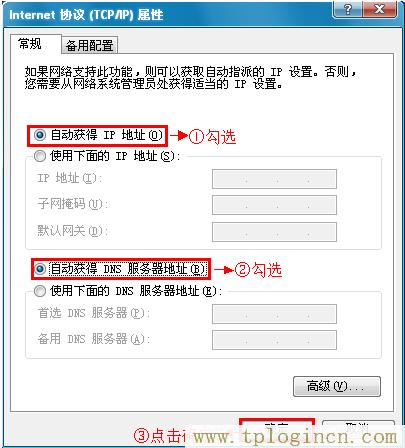
步驟二:電腦連接TL-WR845N路由器
準備一根網線,網線的一頭連接電腦上的網線接口,網線的另一頭連接TL-WR845N路由器的LAN接口(1、2、3、4)中的任意一個,如下圖所示:

注意問題:先不要把TL-WR845N路由器與網絡中已經聯網的路由器連接起來,現在只需要連接TL-WR845N路由器與電腦就可以了。
步驟三:設置TL-WR845N路由器
1、設置無線網絡名稱
在設置界面點擊“無線設置”——>“基本設置”——>設置“SSID號”——>點擊“保存”。
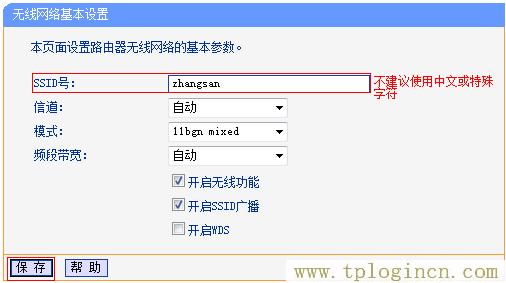
溫馨提示:“SSID號”就是無線網絡(WiFi)的名稱,不要使用中文和特殊字符。
2、設置無線網絡密碼
點擊“無線設置”——>“無線安全設置”——>選擇“WPA-PSK/WPA2-PSK”——>設置“PSK密碼”——>點擊“保存”。
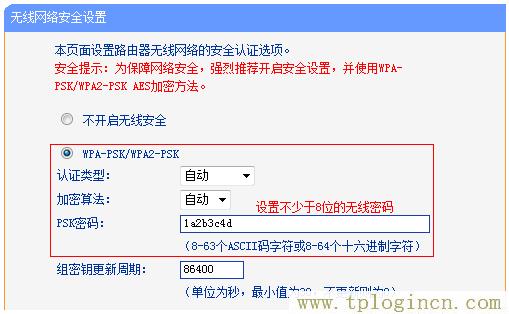
溫馨提示:“PSK密碼”就是無線網絡(WiFi)的密碼,密碼長度不能少于8位。
3、修改LAN口IP地址
進入TL-WR845N的設置界面后,點擊“網絡參數”——>“LAN口設置”——>“IP地址”修改為:192.168.1.2——>“保存”。

注意問題:
如果前面的路由器的設置網址是192.168.0.1,那么就應該把TL-WR845N路由器的LAN口IP地址修改為:192.168.0.2,這一點請廣大網友注意。
如果前面的路由器的設置網址是192.168.1.1,那么就應該把TL-WR845N路由器的LAN口IP地址修改為:192.168.1.2,這一點請廣大網友注意。
重啟路由器:點擊保存后,路由器會提示重啟,按照提示點擊“確定”即可。
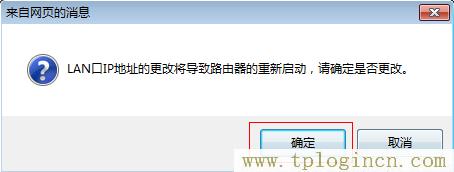
溫馨提示:TL-WR845N重啟之后,用戶需要在瀏覽器中輸入:192.168.1.2來登錄路由器。
4、關閉DHCP服務器
重啟后重新登錄到TL-WR845N的設置界面,點擊“DHCP服務器”——>“DHCP服務”——>“DHCP服務器”選擇:不啟用——>“保存”。
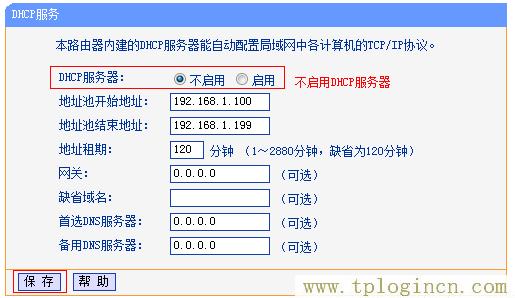
步驟四:TL-WR845N連接前端路由器
再準備一根網線,一頭連接前端路由器的LAN接口,另一頭連接TL-WR845N路由器的LAN口(1、2、3、4)中的任意一個,注意不是WAN接口,如果連接到WAN接口是不能用的,請廣大網友注意,如下圖所示的連接拓撲。


